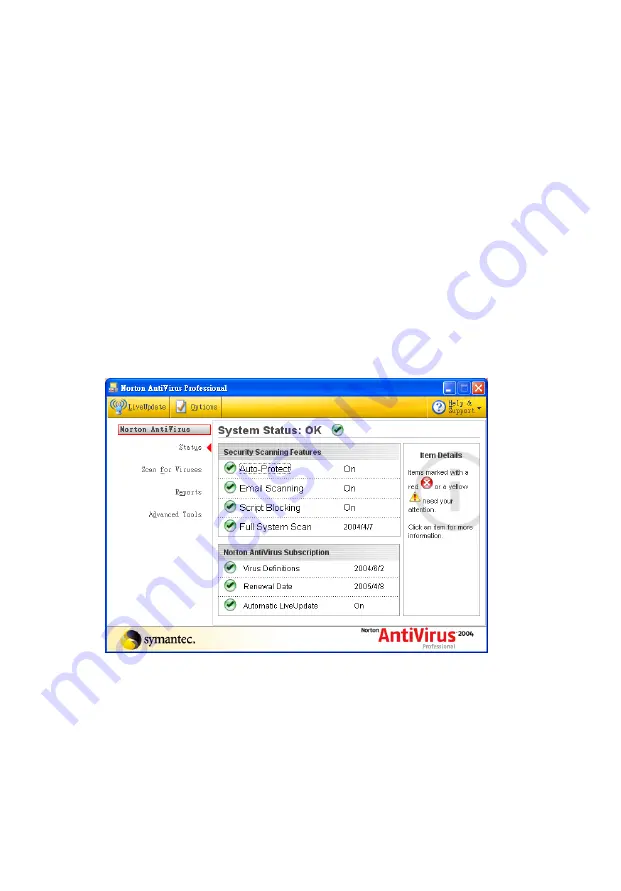
5 Utilitários do sistema
46
Norton AntiVirus
O Norton AntiVirus é um software anti-vírus que localiza e repara
ficheiros infectados, protegendo-o contra vírus e mantendo os dados
contidos no computador a salvo e seguros. Pode também procurar vírus
em anexos enviados com as mensagens de correio electrónico recebidas.
Oferece uma útil detecção de vírus e funcionalidades de reparação.
Como verificar vírus com o Norton AntiVirus?
A verificação completa do sistema verifica todos os ficheiros no
computador. Para efectuar uma verificação do sistema:
1
Inicie o Norton AntiVirus.
Clique duas vezes no ícone do Norton AntiVirus na área de trabalho.
Ou
Clique no menu Iniciar na barra de tarefas do Windows, realce o
item Programas e seleccione Norton AntiVirus.
2
Na janela principal do Norton AntiVirus, clique em Verificar vírus
(Scan for viruses).
3
No painel Verificar vírus, clique em Verificar o meu computador
(Scan My computer).
4
Sob Acções (Actions), clique em Verificar (Scan).
5
Depois de ver o resumo, clique em Concluído (Finished).
Pode-se agendar verificações de vírus personalizadas que funcionam
sozinhas na data e hora especificadas ou em intervalos periódicos. Se
estiver a usar o computador quando a verificação programada
começar, ela será executada em segundo plano para que você não
tenha que parar seu trabalho.
Para obter mais informações sobre o Norton AntiVirus,consulte o menu
Ajuda do Norton AntiVirus.
Содержание Veriton 2800
Страница 1: ...Veriton 2800 Manual do Utilizador ...
Страница 4: ......
Страница 8: ...viii ...
Страница 9: ...1 Por onde começar ...
Страница 10: ...Este capítulo descreve as especificações do sistema e o conteúdo da embalagem do computador ...
Страница 14: ...1 Por onde começar 6 ...
Страница 15: ...2 Visita ao sistema ...
Страница 16: ...Este capítulo fala das funcionalidades e componentes do seu computador ...
Страница 27: ...3 Para instalar o computador ...
Страница 28: ...Este capítulo contém instruções passo a passo sobre a instalação do computador e de periféricos adicionais ...
Страница 41: ...4 Para actualizar o seu computador ...
Страница 51: ...5 Utilitários do sistema ...
Страница 52: ...Este capítulo descreve as aplicações pré instaladas no computador ...
Страница 59: ...51 4 Seleccione Factory Default Image Imagem predefinida ...
Страница 63: ...7 Perguntas mais frequentes ...
Страница 67: ...Apêndice A Notas ...
Страница 68: ...Este apêndice relaciona os avisos gerais sobre seu computador ...
Страница 78: ...Apêndice A Notas 70 ...
Страница 79: ...Apêndice B Cuidados a ter com o computador ...
















































